写真からイラスト風の画像を作成するには
猫ちゃんの写真をペット似顔絵風にしてみる

※個人で楽しんだり練習に使ったりする場合を除き、トレースする写真や画像は必ず自分で撮った写真か使用許可を得た写真、著作権フリーの素材を利用してください。
小ロットの印刷サービスを個人でも手軽に注文できるサービスが増え、家族やペットなどの写真からイラスト風の画像を作成してオリジナルグッズを作る人も増えているようです。
今回はかんたんな方法をご紹介します。
参考:みんなのための著作権教室 KIDS CRIC
参考:「トレース」や「模写」に著作権は発生する? – コンプライアンス向上委員会ドットコム
写真を選ぶ
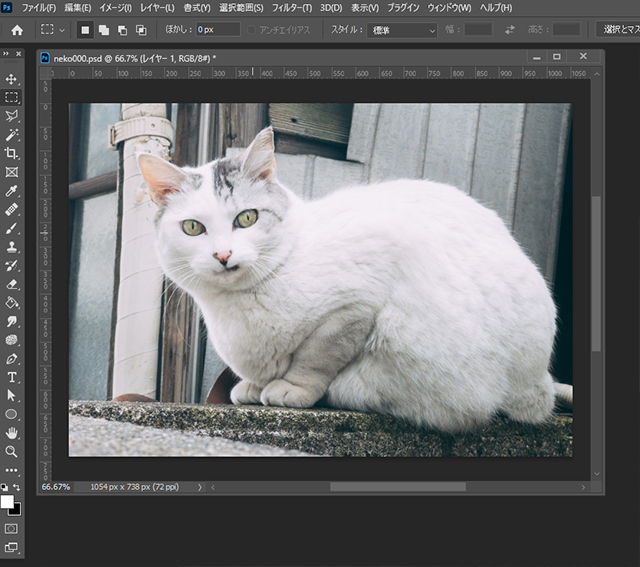
写真はなるべく明るくて特徴(目・鼻・口・耳などのパーツや顔のりんかく)のはっきりわかる写真を選びましょう。
今回はどの子にするかも選べたので、かわいい猫ちゃんの写真の豊富なフリー素材ぱくたそさんから毛色の明るい(白っぽい)目鼻のはっきり見える子の写真をチョイスしました。
顔のりんかくもわかりやすいため初心者向きの写真です。
黒っぽい毛色の子や複雑なもようの子、毛の長い子の写真はあまり初心者向きではないかもしれません。
実際に描いていく
トーンカーブでりんかくを強調する
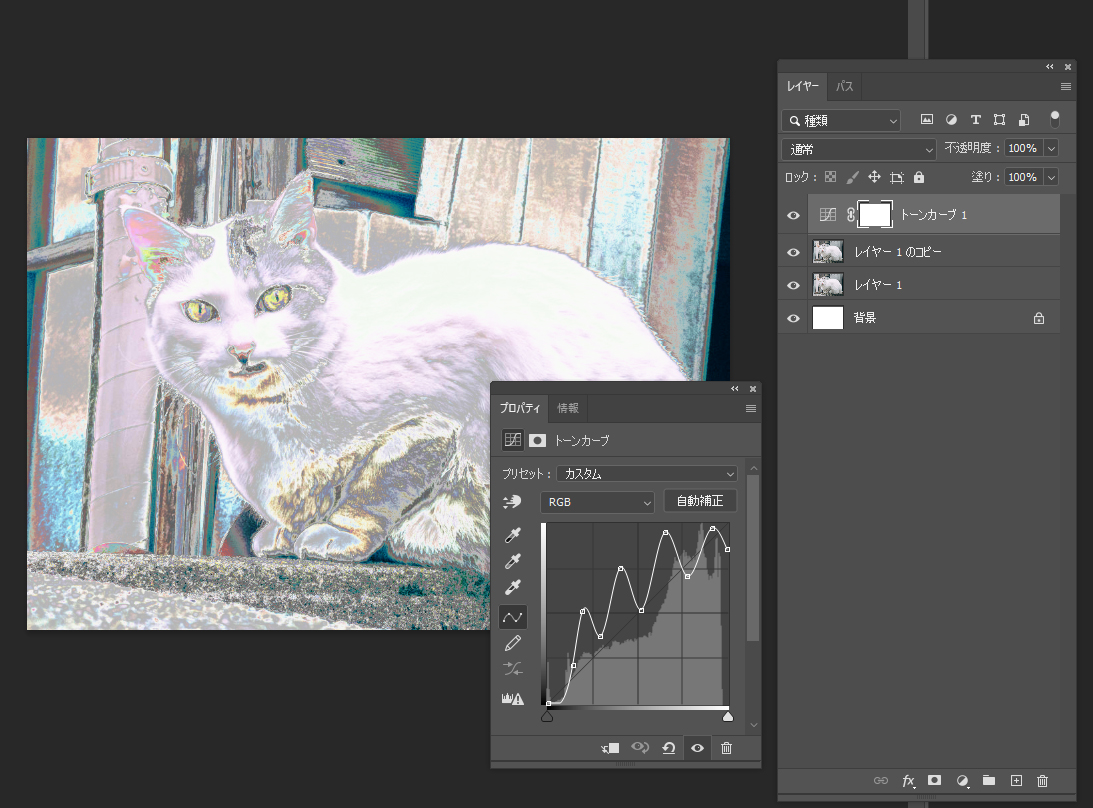
Photoshopで開き、トーンカーブの調整レイヤーを新規作成します。

そしてトーンカーブの曲線をジグザグにすると輪郭線が強調されて見えるようになります。
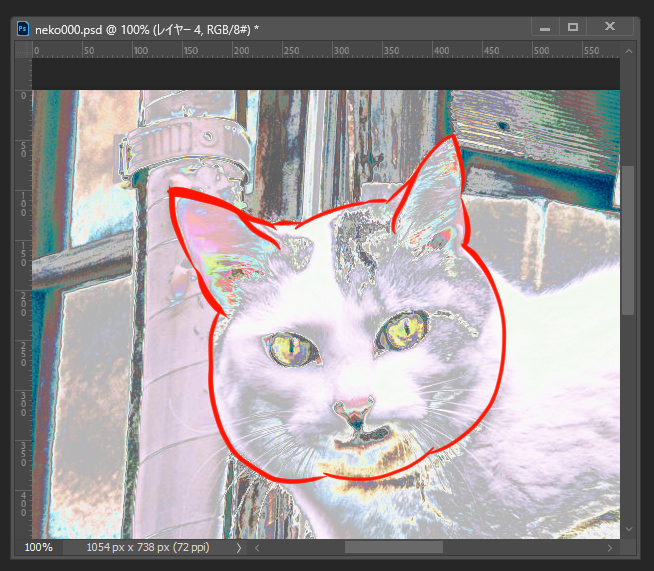
トーンカーブレイヤーの上に新規レイヤーを作成し、いちばん外側のりんかく線を描きます。
味のある感じの手描き風にしたいので、ざっくりで大丈夫です。
ほっそりした感じよりも丸みのある感じに描いたほうがかわいい雰囲気になります。
リアルな雰囲気にしたい場合や、シニア猫ちゃんの場合はほっそりスリムに描いてもよいでしょう。
色塗りをする部分を線で囲む
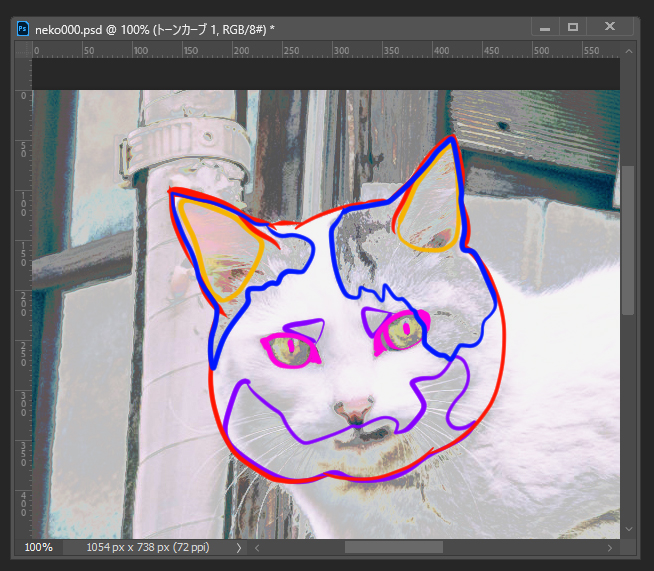
次に、塗り絵のエリアわけのイメージで色を塗る部分を色分けした線で囲んでいきます。
 ▲塗り絵のイメージ
▲塗り絵のイメージ
このとき目の部分、耳の部分、影の部分……というように塗りたい色別にレイヤーを分けておきます。
色を塗る
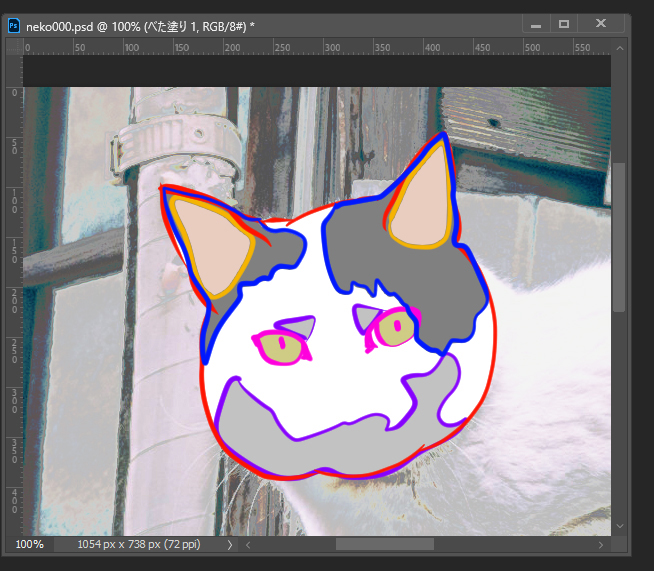
先ほど囲んだ部分を塗りつぶします。
塗る色を選ぶ際は実際の色をスポイトツールで取得しても「なんだかイメージと違う?」となると思うので、見た目に感じる色に寄せる感じにした方がイラストっぽさが出るでしょう(耳や鼻をピンクっぽく、目の色の彩度を高くするなど)。
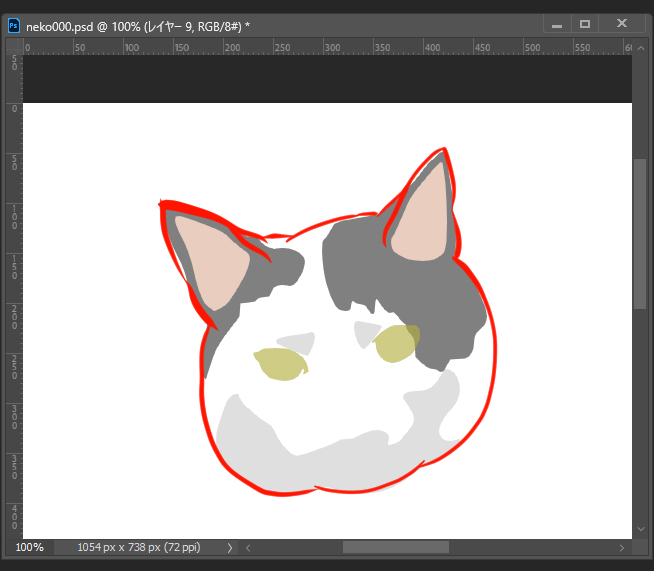
塗り分け用に作成した線を非表示にし、外側のりんかく線だけを残すとこのようになります。
少しイラストらしくなってきましたね。
目鼻を描く
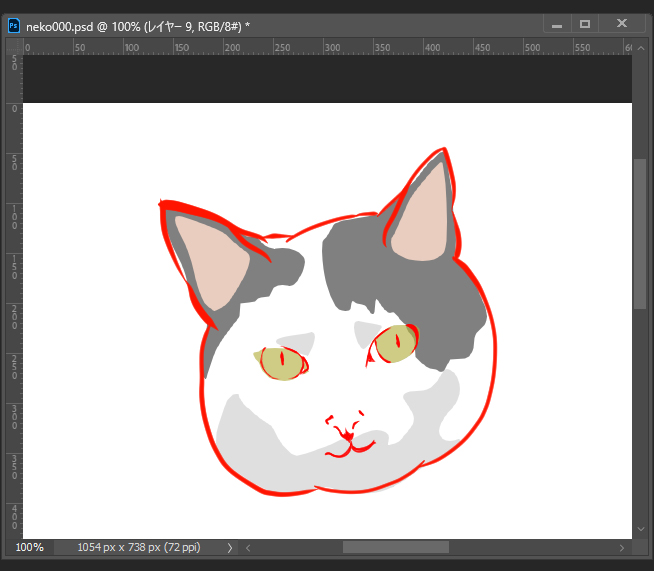
パーツのバランスを整える
ここで塗り分けで作成したりんかく線とは別に、目や鼻の線を描き直します。
写真のレイヤーを見ながら丁寧に、一度で引こうとせずにていねいに細い線を重ねて太くするイメージで描くと描きやすいでしょう。

全体のバランスを見ながら塗りつぶした各レイヤーの濃さを調整します(そのためにパーツ/色ごとにレイヤーを分けて作成しました)。
目の光や鼻先の赤み、ヒゲを描いてみたり、りんかく線に強弱をつけたりと細かい部分の描きこみをするとイラストらしさがUPします。
仕事・働き方に悩んでいたら。『Salad』が強みを活かす就職のサポートをします
まとめ
描いた絵をいろいろアレンジしてみよう

細かなバランスを整えて完成した絵に、最後に絵に使った色(今回は猫ちゃんの目の色)で背景を塗り、猫ちゃんのお名前(仮名)を入れてみました。
今回は簡単な流れだけ紹介しましたが、体のもようや影、毛並みなどを描きこんでリアル調にしたり、色で個性を出したりして個性豊かなイラストを作成してみてください。
Photoshopの詳しい使い方などIT/Web系の技術を学べる就労移行支援事業所を探したい方はぜひ、Saladの就労移行支援事業所検索ページもごらんください。





 カスタマイズ就業って?
カスタマイズ就業って?

 ノウドー求人情報画面
ノウドー求人情報画面






